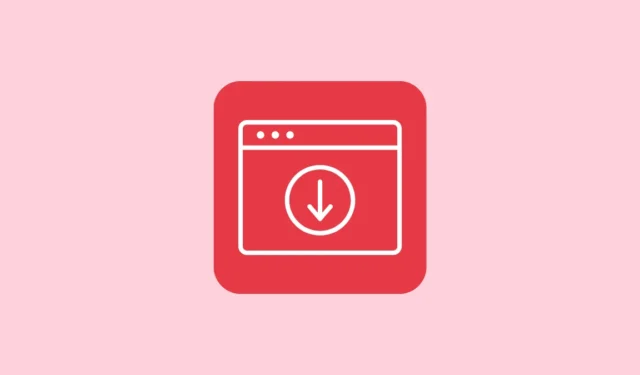
Oplossing 1: Schakel de functie ‘Veilig browsen’ van Chrome tijdelijk uit
Als u zeker weet dat Chrome legitieme downloads blokkeert, kunt u de functie ‘Veilig browsen’ tijdelijk uitschakelen om uw bestanden te downloaden.
- Klik op de drie puntjes rechtsboven in het Chrome-venster.
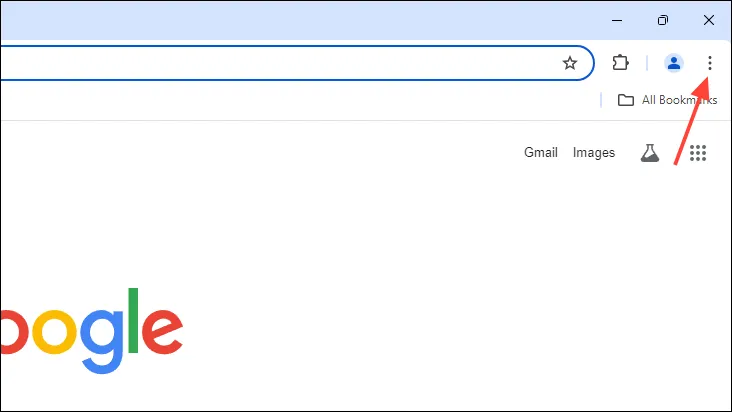
- Klik vervolgens op ‘Instellingen’ in het dropdownmenu.
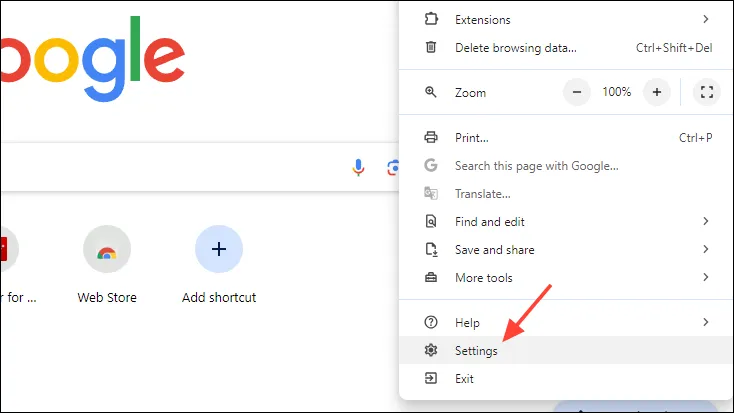
- Klik op de pagina Chrome-instellingen aan de linkerkant op ‘Privacy en beveiliging’ en vervolgens op het gedeelte ‘Beveiliging’ aan de rechterkant.
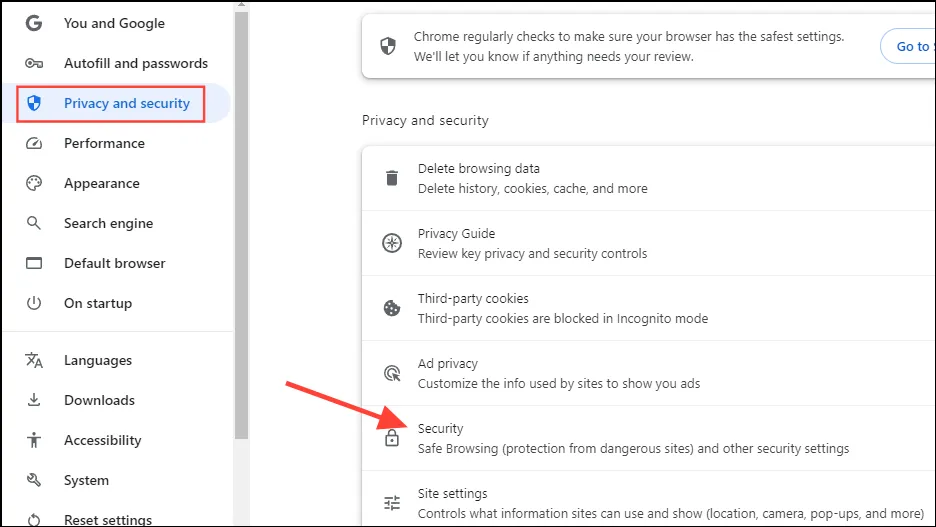
- Klik vervolgens op ‘Geen bescherming’. Er verschijnt een pop-up en u moet op ‘Uitschakelen’ klikken om te bevestigen.
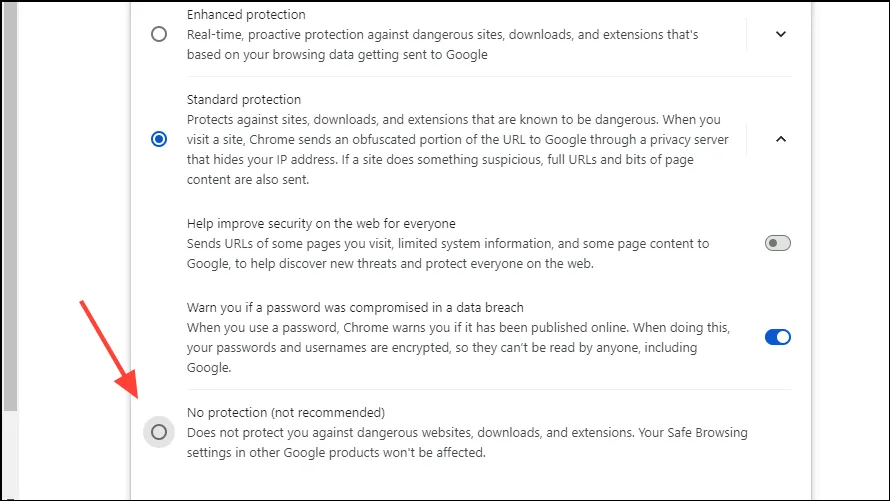
- Nadat u uw bestanden hebt gedownload, kunt u de veiligheidsfunctie weer inschakelen.
Oplossing 2: Gebruik de incognitomodus
Als u extensies zoals beveiligingsplugins gebruikt, kunnen ze voorkomen dat Chrome u bestanden laat downloaden. De beste oplossing in zo’n geval is om de incognitomodus van Chrome te gebruiken om bestanden te downloaden, aangezien extensies in die modus standaard zijn uitgeschakeld.
- Klik op de drie puntjes rechtsboven en klik vervolgens op ‘Nieuw incognitovenster’.
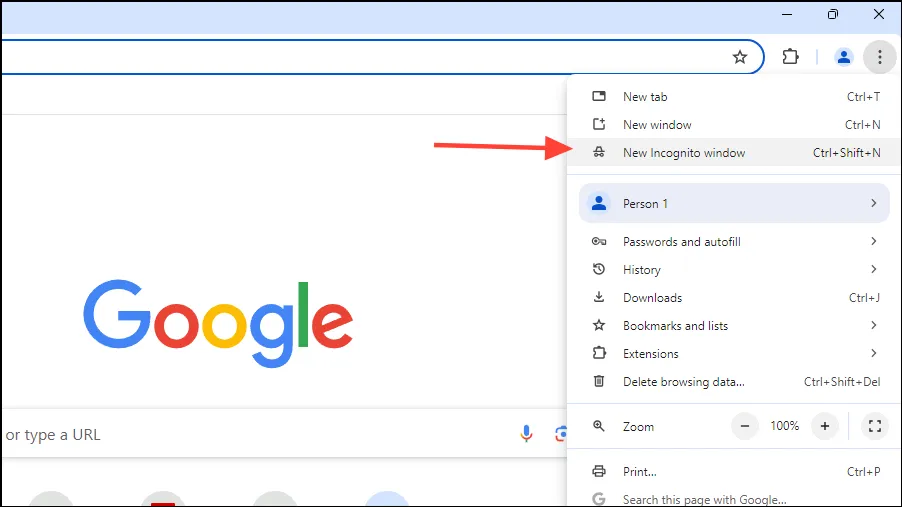
- Nu kunt u naar de downloadpagina navigeren met behulp van het incognitovenster en proberen bestanden van daaruit te downloaden. Mogelijk moet u ‘Veilig browsen’ nog steeds uitschakelen om bestanden te downloaden.
Oplossing 3: Sta onveilige inhoud toe
- Ga naar de pagina waarvan u uw bestanden wilt downloaden.
- Wanneer u op de site bent, klikt u op de knop Instellingen om alle instellingen voor die specifieke site te bekijken.
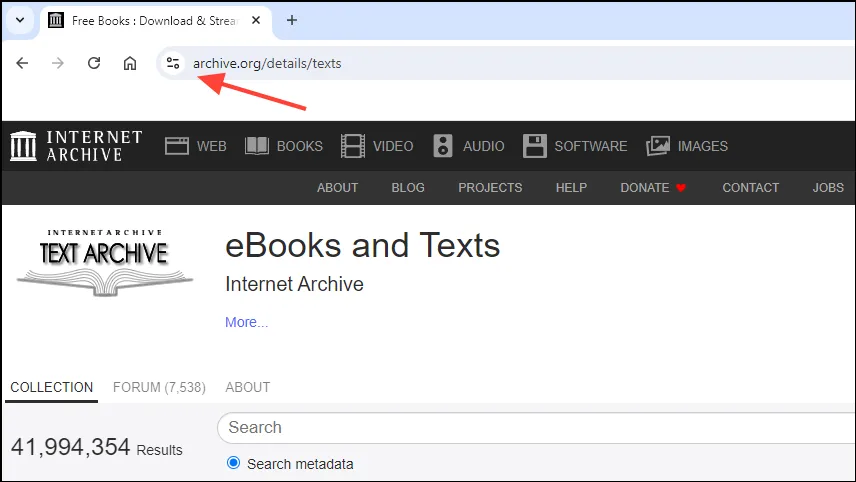
- Klik in het menu dat verschijnt op ‘Site-instellingen’.
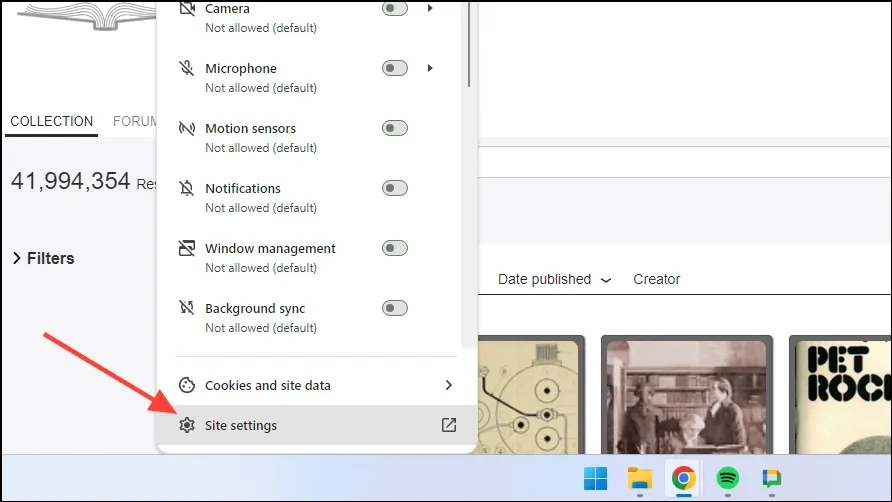
- Scroll op de pagina Site-instellingen naar beneden en klik op het vervolgkeuzemenu voor ‘Onveilige inhoud’ en stel deze in op ‘Toestaan’.
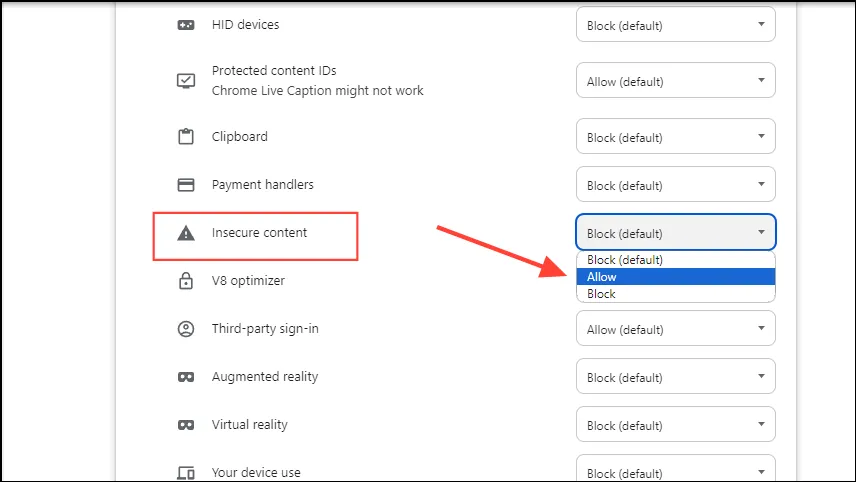
- Nu kunt u de pagina opnieuw laden en opnieuw proberen uw bestand te downloaden. Nadat u het bestand hebt gedownload, moet u onveilige content weer blokkeren.
Dingen om te weten
- Als u ‘Veilig browsen’ niet wilt uitschakelen of de incognitomodus wilt gebruiken, kunt u een andere browser, zoals Firefox, gebruiken om uw bestanden te downloaden.
- Soms kan uw antivirusprogramma of firewall ook voorkomen dat u bestanden van internet downloadt. U kunt het tijdelijk uitschakelen en uw bestanden downloaden voordat u het weer inschakelt.
- Probeer ten slotte de Chrome-browser bij te werken of opnieuw te installeren en kijk of het probleem daarmee wordt opgelost.




Geef een reactie